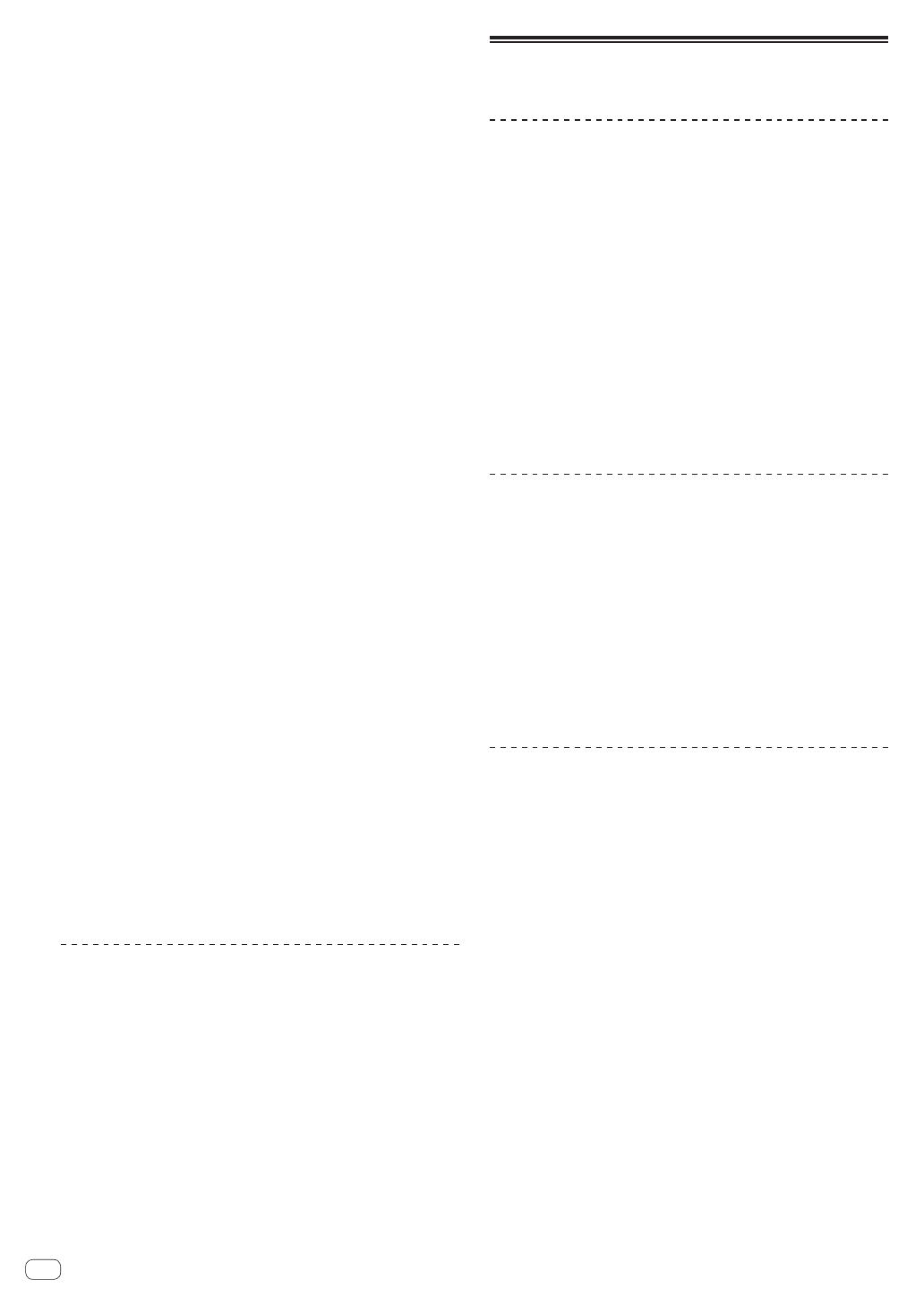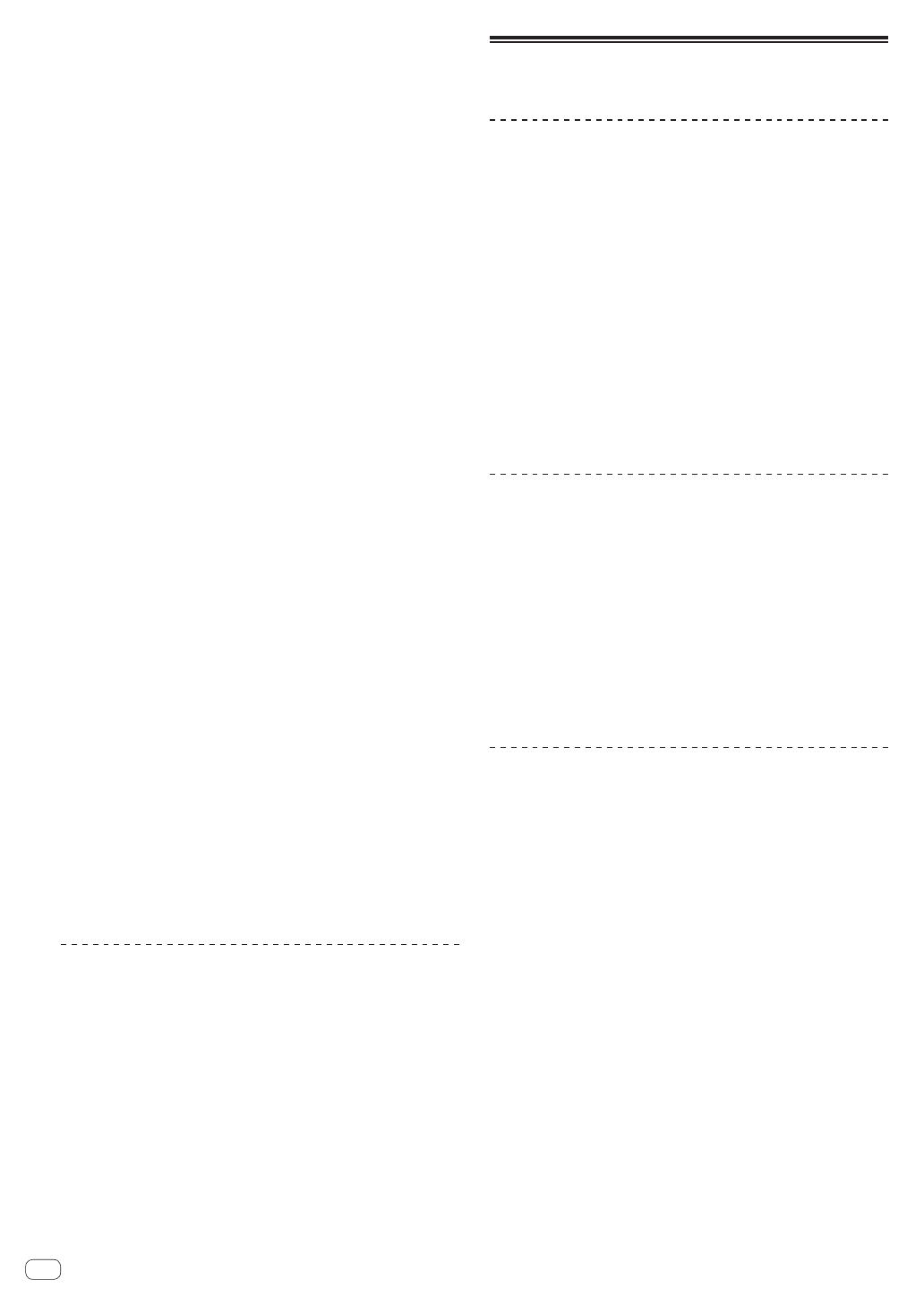
Ja
6
又は作成等をすることはできず、さらに、逆コンパイル、リバース・エ
ンジニアリング、逆アセンブルし、その他、人間の覚知可能な形態に変
更することもできません。
( 著作権等 )
本ソフトウェアに関する著作権その他一切の知的財産権は、当社あるい
はその関連会社に帰属します。本ソフトウェアは、著作権法及び国際条
約の規定により保護されています。
( 保証及び技術サポートの否認 )
本ソフトウェア及びそれに付随する一切の資料等は、あくまで「現状の
まま」提供されます。当社は、お客様や第三者に対して、これらの商品
性、特定目的への適合性、他人の権利を侵害しないこと、その他一切の
事項について保証せず、また、これらに対する技術サポートを行うこと
等も保証しません。なお、国や地域によっては強行法規によってかかる
保証の否認が認められないことがありますので、その場合には、かかる
保証の否認は適用されないことがあります。また、お客様の権利は、国
や地域によっても異なり得ます。
( 責任制限 )
当社、その他本ソフトウェアの供給者は、お客様が本ソフトウェア及び
これに付随する一切の資料を使用したこと又は使用できなかったこと
から生じる一切の損害 (利益の逸失、ビジネスの中断、情報の消失・毀損
などによる損害を含みますが、これらに限定されません ) に関しては、
たとえ当社が、そのような損害が生じる可能性を知らされていた場合で
あったとしても、一切責任を負いません。国や地域によっては強行法
規によって付随的又は間接損害に対する責任の制限が認められないこ
とがありますので、その場合には、かかる責任制限は適用されないこと
があります。なお、いかなる場合においても、本ソフトウェアに関する
当社またはその子会社の責任は、お客様が当社またはその子会社に対し
て支払った金額を超えないものとします。かかる保証の否認や責任制限
は、お客様と当社との間の取り決めにおける基本的な要素です。
( 輸出規制法令の遵守 )
お客様は、アメリカ合衆国の法令及び本ソフトウェアを取得された国の
法令が認めている場合を除き、本ソフトウェアを使用または輸出もしく
は再輸出することはできません。また、本ソフトウェアを、次のいずれ
の者に対しても、輸出または再輸出することはできません。
(a)アメリカ合衆国の通商禁止国
(b)アメリカ合衆国財務省の禁止顧客リスト(SpeciallyDesignated
NationalsList)上の一切の者、及びアメリカ合衆国商務省の禁止顧客
リスト(DeniedPerson’sListorEntityList)上の一切の者
お客様は、本ソフトウェアを使用することにより、上記(a)に該当す
る国に居住しておらず、また、上記( b )のリストに掲載されていない
ことを表明および保証するものとします。また、お客様は、本ソフト
ウェアをアメリカ合衆国の法令にて禁止されるいかなる目的( 核兵器、
ミサイル、化学兵器、または細菌兵器を含みますが、これに限定されま
せん )にも使用しないことに同意されたものとします。
( 準拠法 )
本契約は、日本国の法令に準拠し、これに基づいて解釈されるものとし
ます。本契約は、本ソフトウェアの使用について、お客様と当社の取り
決めのすべてを記載するものであり、本件に関する従前のあらゆる合意
( それが口頭でなされたか文書によりなされたかを問いません ) に優先
して適用されます。本契約に関連して紛争が生じた場合は、東京地方裁
判所を第一審の専属管轄裁判所とします。
ドライバーソフトウェアの最新情報を確認する
ドライバーソフトウェアの最新情報については、下記 PioneerDJサ
ポートサイトを参照してください。
pioneerdj.com/support/
オーディオドライバーソフトウェアをイ
ンストールする
インストールについてのご注意
! ドライバーソフトウェアをインストールする前に、「ソフトウェア
使用許諾契約書」をよくお読みください。
! ドライバーソフトウェアのインストーラーには、以下の 12 言語の
インストールプログラムが収録されています。
英語、フランス語、ドイツ語、イタリア語、オランダ語、スペイン
語、ポルトガル語、ロシア語、簡体中国語、繁体中国語、韓国語、
日本語
! その他の言語の OS でお使いになるときは、画面の指示に従って
[English( 英語 )] を選んでインストールしてください。
! ドライバーソフトウェアは、以下の OS に対応しています。
Mac:macOSSierra10.12、OSX10.11/10.10/10.9
Windows®10/Windows®8.1/Windows®7
! 本機の電源スイッチを切り、本機とコンピューターを接続している
USB ケーブルを取り外してください。
! コンピューター上で他に作業中のプログラムがあれば、すべて終了
させてください。
! ドライバソフトウェアをコンピューターにインストールしないで
本機をコンピューターに接続すると、お客様の環境によってはコン
ピューターにエラーが発生することがあります。
ドライバーソフトウェアを入手する
1 コンピューターでウェブブラウザーを起動し、下記の
PioneerDJ サポートサイトにアクセスする
pioneerdj.com/support/
2 PioneerDJサポートサイトで [XDJ-RX2]の[ソフト
ウェアダウンロード ] をクリックする
3 ドライバーソフトウェアのアイコンをクリックし、ダ
ウンロードページからドライバーソフトウェアをダウン
ロードする
! ドライバーソフトウェアのインストールについては、PioneerDJ
サポートサイトをご覧ください。
インストール手順 (Windows)
! ドライバーソフトウェアをインストール、アンインストールする
には、コンピューターの管理者権限が必要です。コンピューター
の管理者に設定されているユーザーでログオンしてからインス
トールしてください。
1 ダウンロードしたドライバーソフトウェア
(XDJ-RX2_#.###.exe)をダブルクリックする
ドライバのインストール画面が表示されます。
#.#.# はドライバーソフトウェアのバージョンを示します。
2 言語選択画面が表示されたら、インストールする言語を
選んでから [OK] をクリックする
お客様のコンピューターの環境によっては、複数の言語から表示言語を
選べます。
3 [ ソフトウェア使用許諾契約書 ] をよく読み、[ ソフト
ウェア使用許諾契約書 ] に同意するときは、[ 同意する ] に
チェックを入れてから [OK] をクリックする
[ソフトウェア使用許諾契約書 ] に同意いただけないときは、[ キャン
セル ] をクリックして、インストールを中止してください。
4 画面の指示に従ってインストールする
インストールの途中で [Windows セキュリティ ] 画面が表示されるこ
とがありますが、[ このドライバソフトウェアをインストールします ]
をクリックしてインストールを続行してください。
! インストールプログラムが終了すると終了メッセージが表示され
ます。
! ドライバソフトウェアのインストールが完了したら、コン
ピューターを再起動する必要があります。